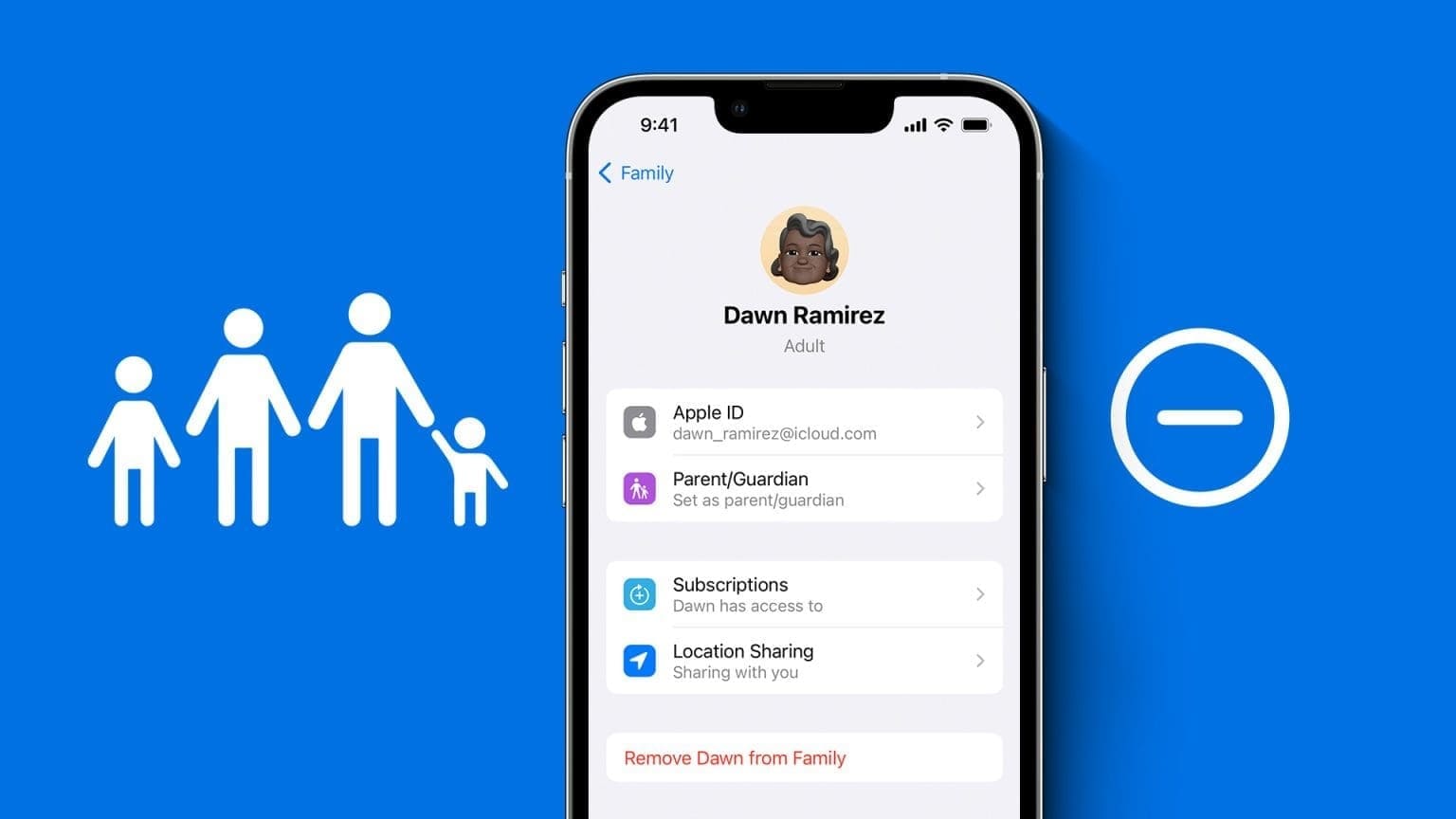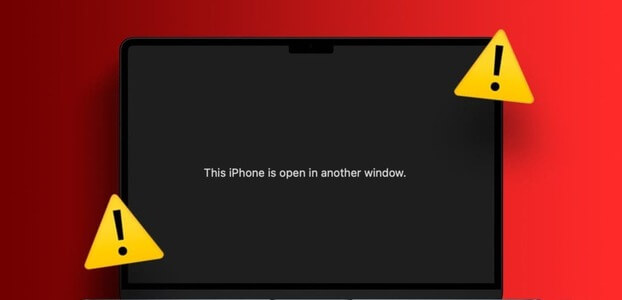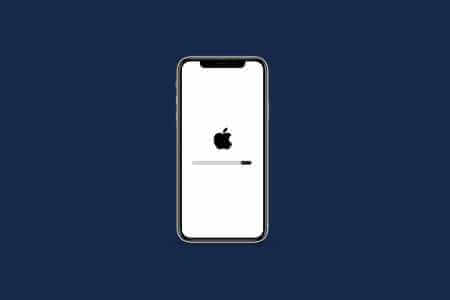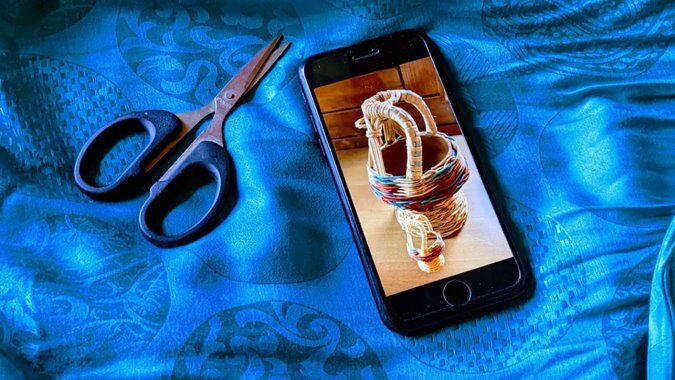A Apple abandonou completamente o botão Home físico com o iPhone X de 2017. Desde então, conta com o Face ID e o iOS baseado em gestos. Ainda existem milhões de iPhones antigos por aí, e muitos deles os possuem O botão Home está danificado ou quebrado ou com defeito. Veja como usar um iPhone sem o botão Home.

Habilitar e usar o recurso Ajuda
O AssistiveTouch faz parte do recurso de acessibilidade do iOS que permite que você use seu iPhone quando tiver dificuldade para tocar na tela ou acessar determinadas funções do sistema operacional.
Isso não foi projetado com o consumidor médio em mente, como você deve ter adivinhado. É ideal para quem precisa de um acessório adaptável para touch screen.
Com a mesma opção, você pode substituir facilmente a maioria das funções do iOS que executa com o botão home físico. Você precisa habilitar o AssistiveTouch no menu de configurações. Veja como.
Passo 1: Abrir Configurações على iPhone.
Passo 2: Role para baixo até uma lista Acessibilidade.
Etapa 3: Localizar Touch Da lista Físico e Motor.
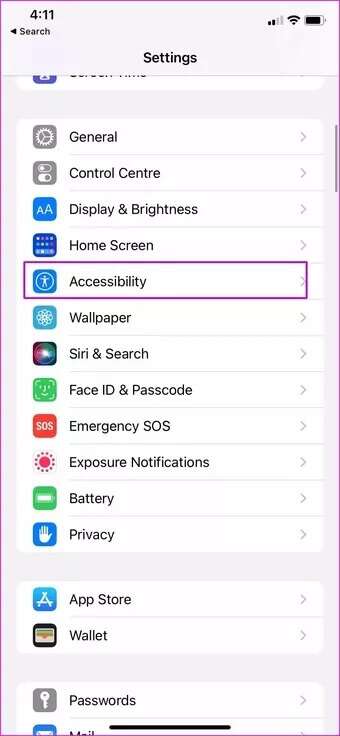
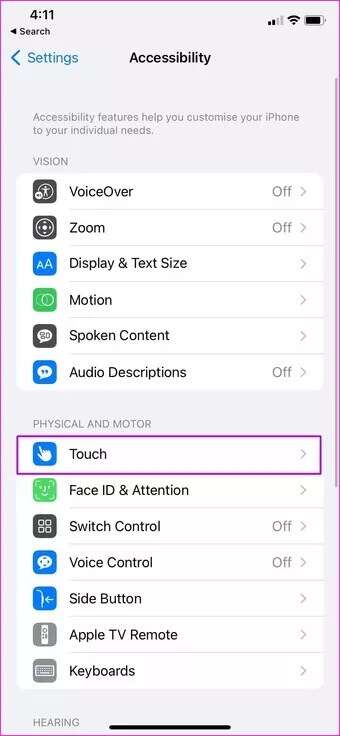
Passo 4: Vá para uma lista Toque assistido e BAtivar interruptor da lista a seguir.
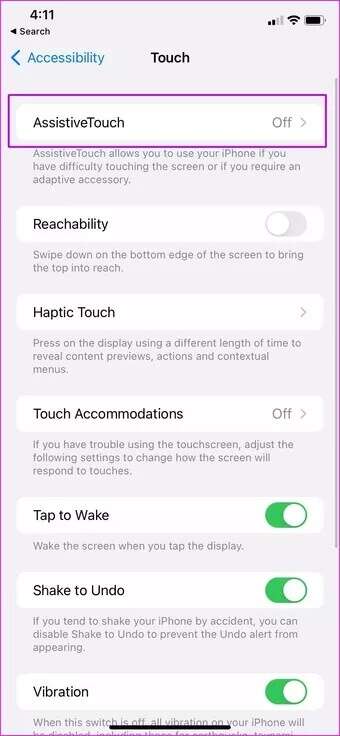
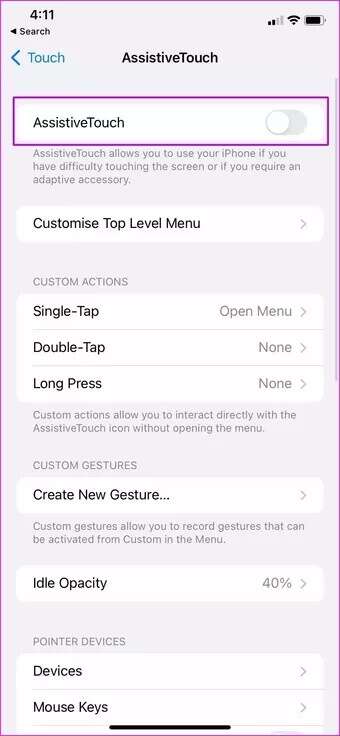
Você verá um botão Toque assistido Um carrossel que aparece no seu iPhone. Isso ajudará você a fazer capturas de tela, retornar ao botão Início, revelar o Centro de Controle e muito mais. Vamos verificar as funções padrão.
Voltar para a página inicial do iPhone: Clique em Toque assistido Selecione Início para retornar à tela inicial. Isso é muito útil ao trabalhar com o botão home que possui Buggy Ou o iPhone danificado e a frustração de não voltar para a tela inicial.
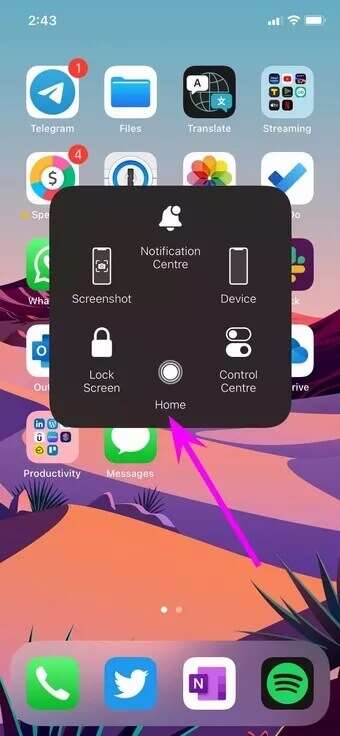
Captura de tela: Os iPhones com um botão home exigem que você use uma combinação do botão home e volume para baixo para tirar uma captura de tela. A função é incorporada ao botão AssistiveTouch. Toque nele e escolha Captura de tela para capturar a tela.
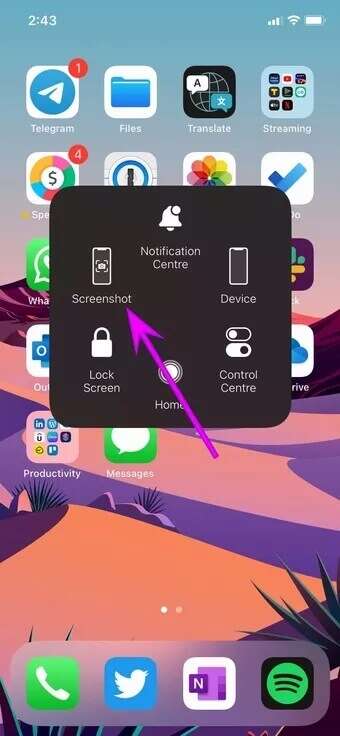
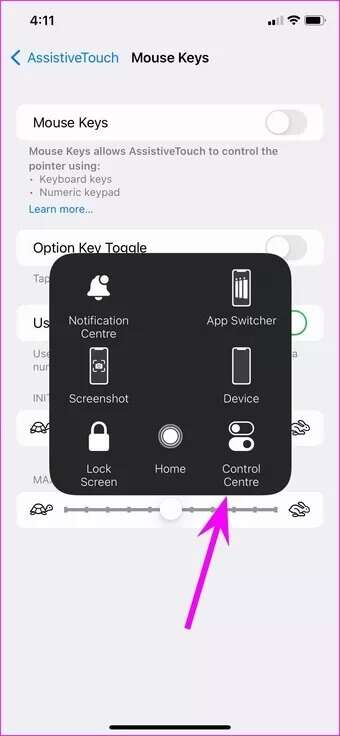
Durante o dano físico, você pode ter danificado a parte inferior da tela inicial do iPhone e pode interferir no acesso ao Centro de Controle.
Centro de Controle: Localizar Toque assistido E clique em Centro de Controle para abrir o menu.
Personalizar ajuda
O botão home do iPhone também é útil para abrir o menu de alternância de aplicativos e alternar entre aplicativos e jogos em trânsito. Pode ser necessário acessar o menu multitarefa e fechar alguns aplicativos para liberar RAM no telefone.
Normalmente, você pode clicar duas vezes no botão inicial do iPhone e abrir o menu do alternador de aplicativos para fazer alterações. Como o botão Home não está funcionando, usaremos o AssistiveTouch para acessar o menu multitarefa.
Por padrão, o AssistiveTouch não vem com a funcionalidade App Switcher. No entanto, você pode personalizar facilmente o layout no menu Configurações.
Passo 1: Abrir Configurações No iPhone.
Passo 2: Rolar para uma lista Acessibilidade.
Etapa 3: Localizar Touch e vá para a lista Toque assistido.
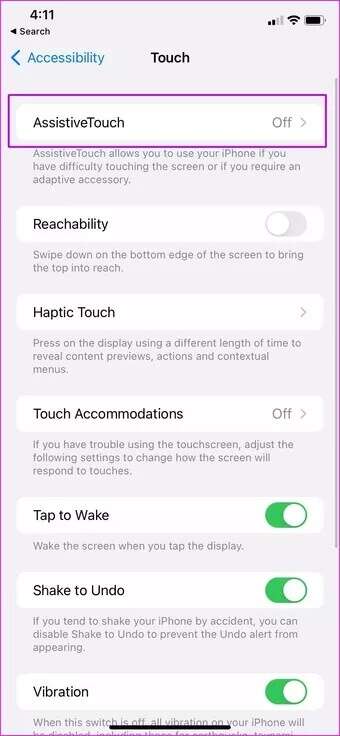
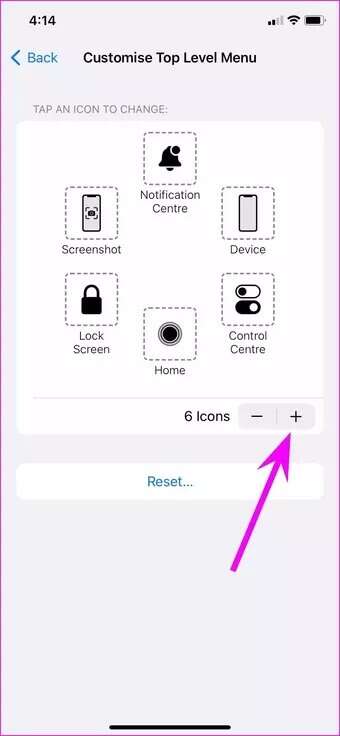
Passo 4: Clique em Personalização da lista subir de nível.
Passo 5: Clique em + E adicione outro ícone إلى Toque assistido.
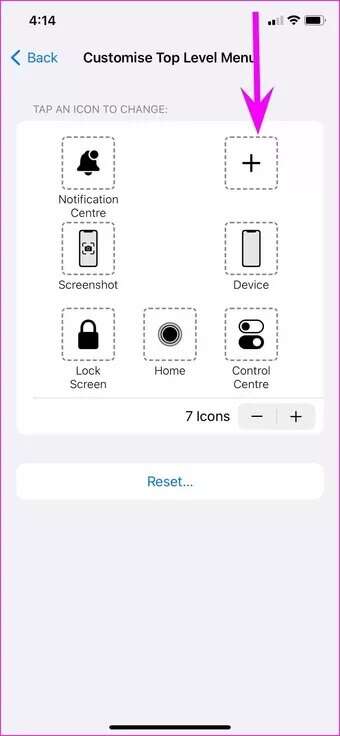
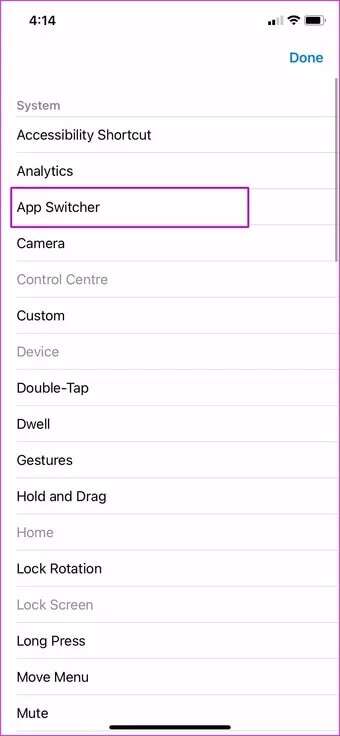
Etapa 6: Localizar símbolo vazio E procure uma opção app Switcher da lista a seguir.
Clique em Pronto no topo, e você está pronto para acessar o menu App Switcher De Toque assistido.
Clique em Toque assistido E definir Alternador de aplicativos. iOS irá levá-lo para um menu Multitarefa Para fazer alterações.
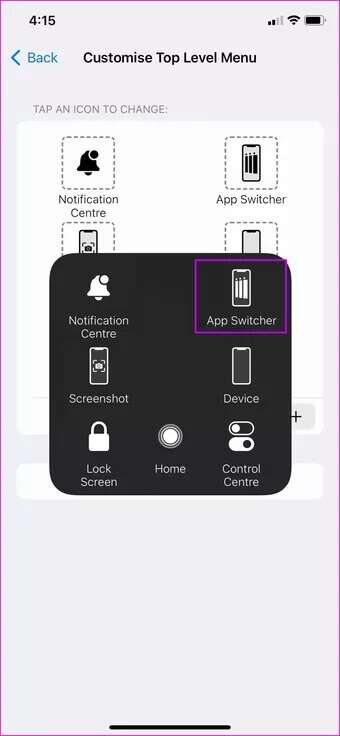
Depois de se acostumar a usar o AssistiveTouch no iPhone, você desejará usar o mesmo para todas as funções. A maioria das funções está oculta no menu do dispositivo.
Clique em Toque assistido E definir o dispositivo. Você pode girar a tela no menu a seguir, silenciar o iPhone, usar a função de aumentar/diminuir o volume e até mesmo bloquear a tela.
É útil quando os botões de volume ou a tecla liga / desliga e o botão home do iPhone estão danificados.
Ativar toque para acordar
É hora deAtivar toque para acordar Da configuração porque o botão inicial do iPhone danificado não o ajudará a ligar a tela.
Passo 1: Abra um menu ... configurações do iPhone.
Passo 2: Vamos para Acessibilidade E definir toque.
Etapa 3: façaAtivar toque para acordar da lista a seguir.
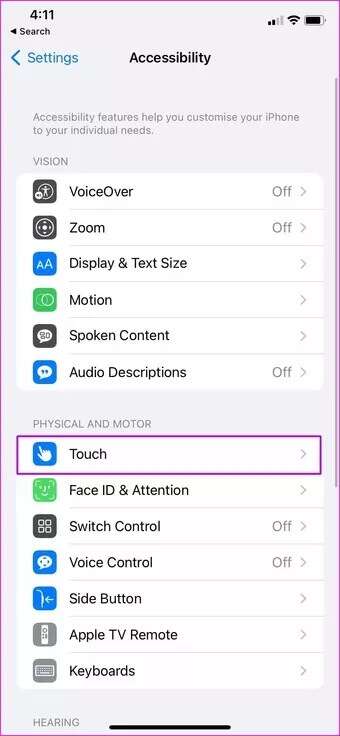
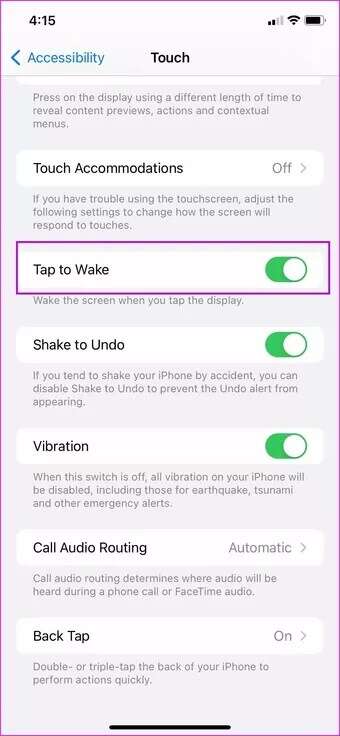
Agora você pode ativar a tela ao tocar na tela - não há necessidade de usar um botão inicial quebrado novamente.
Use os gestos de toque novamente
Se o AssistiveTouch estiver repleto de outras funções, você poderá ativar os gestos de voltar e bloquear a tela ou usar o menu do alternador de aplicativos sem o botão inicial. Veja como.
Passo 1: Abrir Configurações do iPhone E vai para Acessibilidade.
Passo 2: Abrir Touch E role para baixo até Toque de volta.
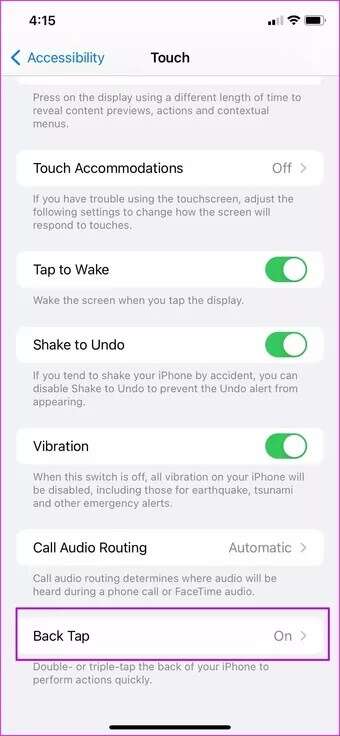
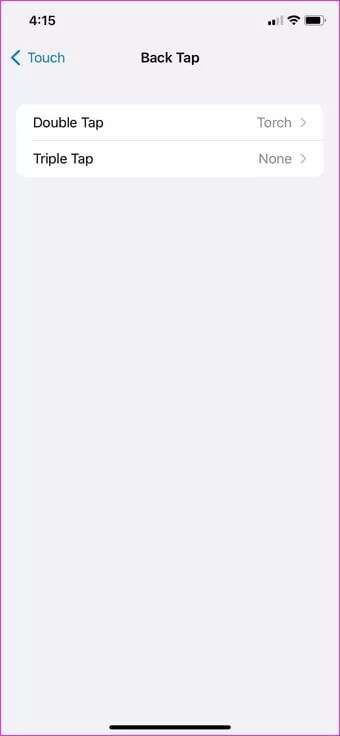
Você pode usar os gestos de toque duplo ou triplo. Em cada gesto, você tem a opção de personalizar o gesto.
Observe que os gestos de toque traseiro podem não funcionar como esperado com uma capa grossa para iPhone.
Deixe o botão home do iPhone como está
Você não precisa atualizar para o modelo mais recente do iPhone para evitar o botão home físico necessário. Você pode continuar usando seu iPhone confortavelmente sem o botão Home.